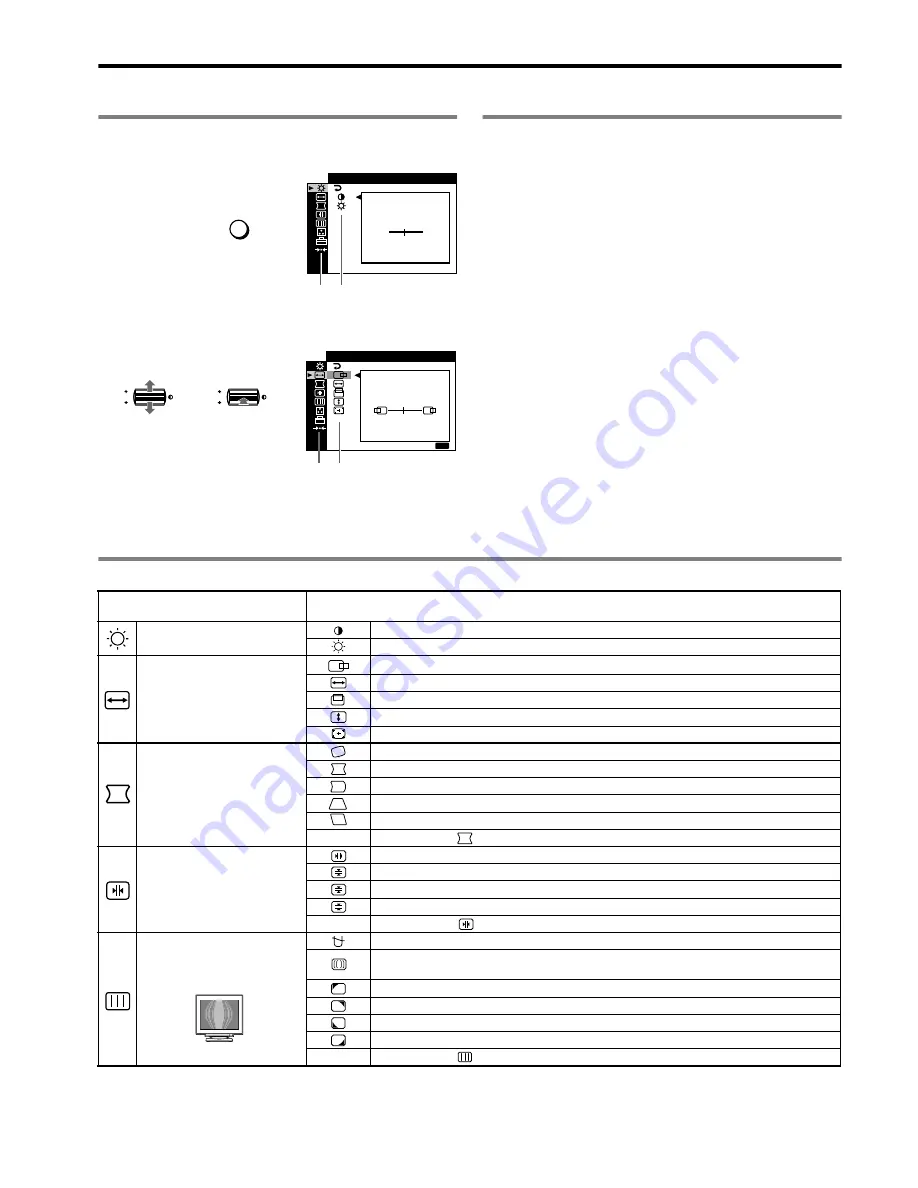
4
Regelingen
Het menu gebruiken
1
Druk op de MENU toets om het hoofdmenu te tonen.
2
Beweeg de joystick
m
/
M
om het hoofdmenu te laten
oplichten dat u wilt instellen en druk op de joystick.
3
Kies het submenu dat u wilt instellen en druk op de
joystick.
4
Regel met de joystick.
De beeldkwaliteit regelen
(PICTURE EFFECT)
U kunt de meest geschikte beeldstand kiezen uit 3 voorinstellingen
door herhaaldelijk op de PICTURE EFFECT toets te drukken.
x
PROFESSIONEEL
Voor precieze en stabiele kleurenweergave. Kies deze stand voor
professionele DTP en grafische toepassingen.
x
STANDAARD
Voor beelden met veel contrast en grote helderheid. Kies deze mode
voor veel gebruikte toepassingen zoals rekenbladen, tekstverwerking,
e-mail of internettoepassingen.
x
DYNAMISCH
Voor zeer levendige en realistische weergave. In deze stand is het beeld
helderder dan in de “STANDAARD” mode. Kies dit voor
ontspanningssoftware zoals spelletjes of DVD-weergave.
On-screen Menu-instellingen
MENU
,
CONTRAST
CONTRAST
50
/ HELDER
1 0 2 4 x 7 6 8 / 8 5 H z
Hoofdmenu Submenu
OK
MENU
U I T
45
/
AFMET I NG CENTR
:
,
,
OK
Hoofdmenu Submenu
Hoofdmenu-pictogrammen en
regelpunten
Submenu-pictogrammen en regelpunten
Contrast en helderheid regelen
*
1
Contrast
Helderheid
Beeldformaat en -centrering
regelen
*
1
Horizontale positie
Horizontale grootte
Verticale positie
Verticale grootte
Automatische beeldformattering en - centrering
De beeldvorm regelen
Beeld roteren
De zijkanten van het beeld doen uitzetten of inkrimpen
*
1
De zijden van het beeld naar links of rechts verschuiven
*
1
De breedte van het beeld aan de bovenkant van het scherm aanpassen
*
1
Het beeld naar links of rechts verschuiven aan de bovenkant van het scherm
*
1
0
RESET: Stelt alle
instellingen terug.
Convergentie regelen
*
2
Rode of blauwe schaduwen horizontaal verschuiven
Rode of blauwe schaduwen verticaal verschuiven
Rode of blauwe schaduwen bovenaan het scherm verticaal verschuiven
Rode of blauwe schaduwen onderaan het scherm verticaal verschuiven
0
RESET: Stelt alle
instellingen terug.
De beeldkwaliteit regelen
Voorbeeld van Moiré
DEMAGN: monitor demagnetiseren.
ONDERDRUK MOIRE: het moiré-onderdrukkingseffect zo regelen dat moiré tot een minimum
beperkt blijft.
*
1
LANDING: kleuronregelmatigheden in de linker bovenhoek van het scherm minimaliseren.
*
2
LANDING: kleuronregelmatigheden in de rechter bovenhoek van het scherm minimaliseren.
*
2
LANDING: kleuronregelmatigheden in de linker benedenhoek van het scherm minimaliseren.
*
2
LANDING: kleuronregelmatigheden in de rechter benedenhoek van het scherm minimaliseren.
*
2
0
RESET: Stelt alle
instellingen terug.
T
B








































